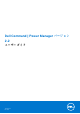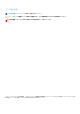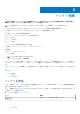Users Guide
Table Of Contents
メモ: 充電開始 値と 充電停止 値の間には、お使いのシステムの BIOS で指定された最小差が必要です。
1. バッテリ設定 ページに移動し、カスタム をクリックします。
2. 充電開始 で、バッテリが充電を開始する割合しきい値にスライダを動かすか、テキストボックスに数値を入力してください。
たとえば、60 を入力すると、バッテリが使用できる総充電量の 60 パーセントを消耗したときに、充電が開始されます。
3. 充電停止 で、バッテリが充電を停止する割合しきい値にスライダを動かすか、テキストボックスに数値を入力してください。
たとえば、90 を入力すると、使用できる総充電量の 90 パーセントに達したときに、充電が停止されます。
4. OK をクリックして設定を適用、または キャンセル をクリックして変更を破棄し、バッテリ情報 ページに戻ります。
バッテリ充電状態
バッテリ情報 画面にあるバッテリ番号の横に表示されたバッテリ充電状態インジケータコードを参照すると、バッテリの充電状態
をすばやく確認できます。充電の進捗率、バッテリの充電状態、および AC 接続状態の正確な情報については、バッテリ番号の下、
およびバッテリ画像のすぐ下に表示される 充電状態 を参照してください。
表 2. バッテリ充電状態インジケータコード
コード 充電残量
80~100%
60~79%
40~59%
20~39%
0~19%
新しいバッテリを購入するには、左側のパネルの下部にある をクリックします。
メモ: 充電状態インジケータは、お使いのシステムにデル製のバッテリが取り付けられている場合にのみ利用できます。
8 バッテリ情報